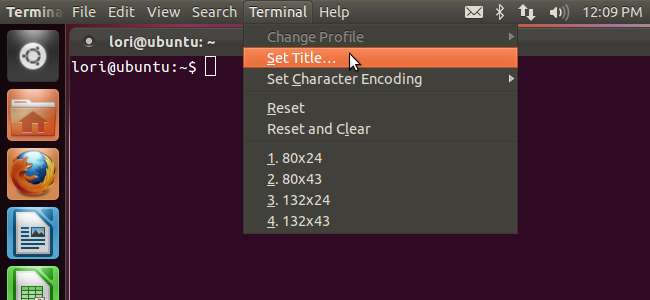
Från och med Ubuntu 11.04 tillkom en ny funktion, kallad Global Menu, som är en gemensam menyrad som delas av alla applikationer (visas ovan). De flesta av oss har varit vana vid att varje applikationsfönster har sin egen menyrad.
Den globala menyn är tillgänglig på den övre panelen på Unity-skrivbordet, oavsett var applikationsfönstret är. Om du har ändrat ett applikationsfönster för att vara litet i det nedre högra hörnet på skärmen finns menyfältet för det programmet fortfarande på den övre panelen. Detta kan vara förvirrande och obehagligt om du inte är van vid det. Om du inte gillar den nya globala menyn och vill flytta menyraderna tillbaka till respektive applikationsfönster, visar vi dig hur du inaktiverar den globala menyn.
Tryck på Ctrl + Alt + T för att öppna ett terminalfönster. Skriv följande kommando vid prompten och tryck på Enter.
sudo apt-get autoremove appmenu-gtk appmenu-gtk3 appmenu-qt
OBS! Du kan också kopiera och klistra in kommandot vid prompten. För att klistra in text vid prompten högerklickar du på terminalfönstret och väljer Klistra in i popup-menyn.
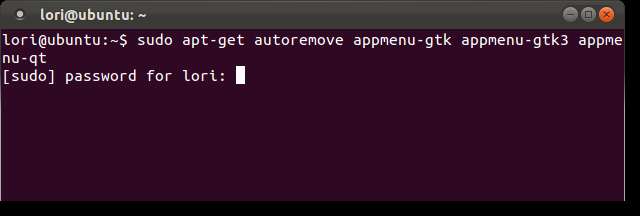
Ditt systems nuvarande status läses och ett meddelande visar vilka paket som kommer att tas bort och hur mycket diskutrymme som frigörs med den här åtgärden. När du blir tillfrågad om du vill fortsätta, skriv “Y” (utan offerten) och tryck på Enter.
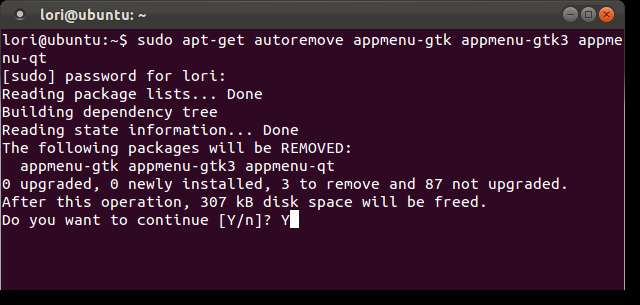
Tre paket tas bort och du kommer tillbaka till prompten. För att stänga terminalfönstret, skriv “exit” (igen, utan citat) och tryck på Enter.
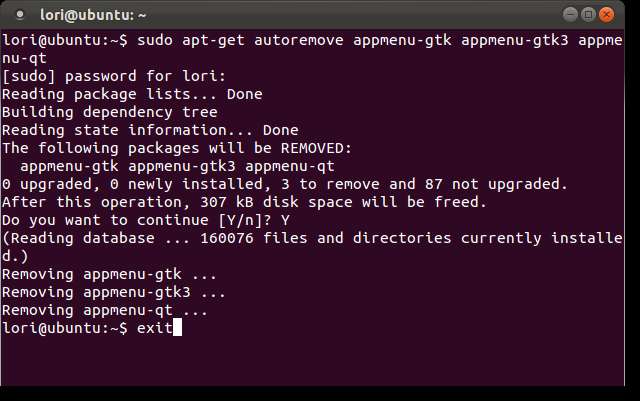
Du behöver inte starta om för att ändringarna ska träda i kraft. Stäng bara alla öppna programfönster och öppna programmen igen. Varje applikations menyrad ska nu vara i sitt eget applikationsfönster. Om inte, logga ut eller starta om datorn.
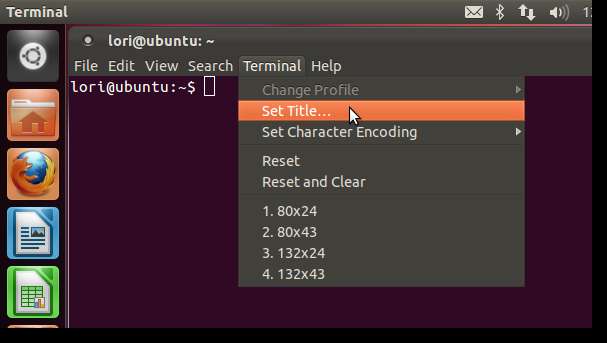
Att ta bort den globala menyfunktionen tar inte bort den från Firefox-fönster. För att göra detta måste du inaktivera tillägget Global Menu Bar integration i Firefox. För att göra detta, välj Tillägg från Verktyg-menyn i Firefox.
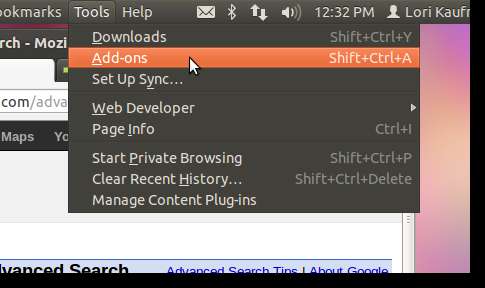
Tilläggshanteraren öppnas på en ny flik. Klicka på fliken Extensions (med pusselbitarikonen) för att se listan över tillägg som för närvarande är installerade.
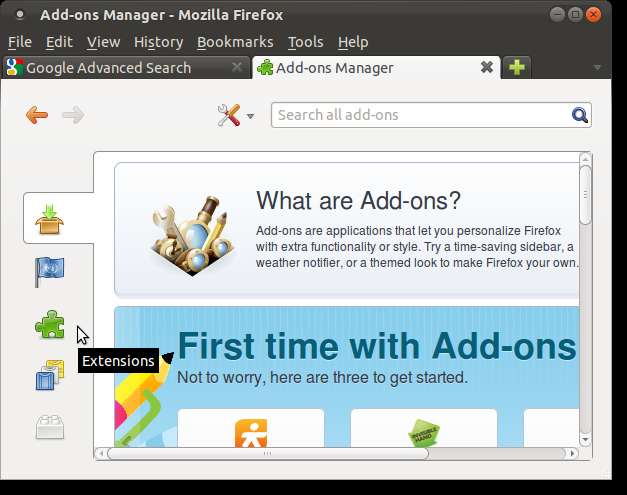
Klicka på knappen Inaktivera för tillägget Global menyrad.
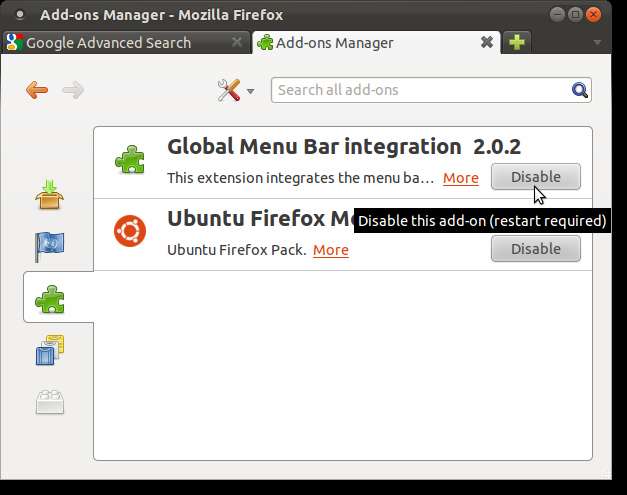
Du måste starta om Firefox för att denna ändring ska träda i kraft. Klicka på länken Starta om nu.

När Firefox startar om kommer menyraden att finnas i Firefox-fönstret, under titelraden, som vanligt.
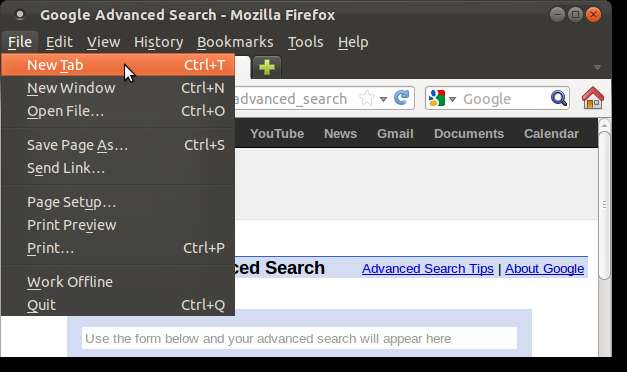
Om du vill ha den globala menyn tillbaka kan du aktivera den med följande kommando i ett terminalfönster, precis som om du körde kommandot för att inaktivera det.
sudo apt-get install appmenu-gtk appmenu-gtk3 appmenu-qt
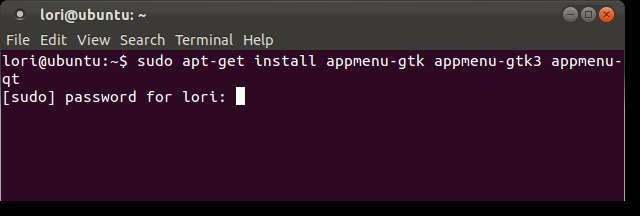
Att inaktivera den globala menyn är en del av att återställa Ubuntu-skrivbordet till sin tidigare klassiska ära. Du kan också installera Classic Gnome Desktop , installera Classic Gnome-menyn på Unity-skrivbordet och flytta windows-knapparna tillbaka till höger .







